Jak odstranit starý název počítače ze sítě v systému Windows 10
Co vědět
- Obnovit ipconfig informace pomocí flushdns, uvolnění, a obnovit příkazy ve zvýšeném Příkazový řádek.
- Nastavení > Síť a internet > Centrum sítí a sdílení > Správa bezdrátových sítí, klikněte Odebrat síť, na starých zařízeních.
- Použijte administrační panel routeru k omezení přístupu a odstranění neznámých počítačů ze sítě.
Tento článek vysvětluje, jak odebrat starý počítač, který již není připojen nebo není k dispozici, z podrobností o síti v systému Windows 10.
Proč by se starý počítač zobrazoval v podrobnostech sítě Windows 10?
Obecně platí, že Windows 10 automaticky odstraní staré počítače ze seznamu sítí, ale pokud se tak nestane, můžete to udělat sami.
Pokud například změníte název počítače, můžete skončit se dvěma položkami. Pokud upgradujete počítač, ale již nemáte ten starý, můžete jej stále vidět v podrobnostech sítě. V obou případech se název stále zobrazuje, což znamená, že se informace automaticky neobnovily.
Jak odstraním starý počítač zobrazený v síti v systému Windows 10?
Zde je návod, jak odebrat starý počítač vynucením obnovení:
Protože se jedná o změnu související se systémem, pouze správci mohou změnit název počítače se systémem Windows nebo provést nezbytné aktualizace sítě – včetně odstranění starého počítače. Než budete pokračovat, ujistěte se, že jste přihlášeni jako správce, nebo si promluvte se správcem sítě.
Do vyhledávacího pole systému Windows zadejte cmd.
-
V části Nejlepší shoda uvidíte aplikaci s názvem Příkazový řádek. Klikněte pravým tlačítkem na ikonu a vyberte Spustit jako administrátor.
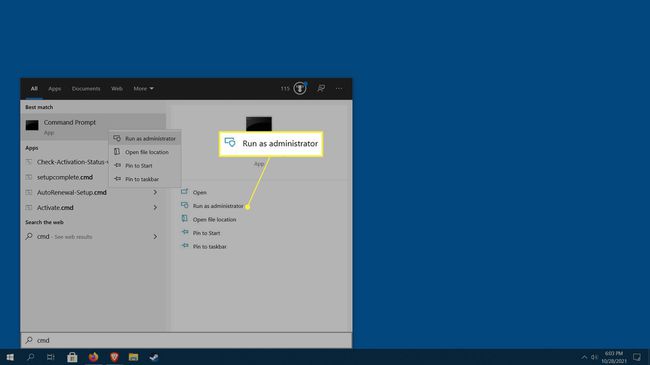
Windows UAC (User Access Controls) požádá o povolení otevřít příkazový řádek jako správce. Klikněte Ano.
-
Otevře se okno příkazového řádku. Zadejte následující (včetně mezery) a stiskněte Vstupte: ipconfig /flushdns.
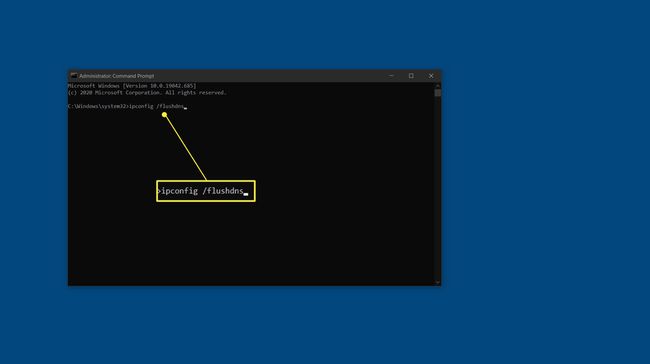
-
V okně Příkazový řádek zadejte následující (včetně mezery) a stiskněte Vstupte: ipconfig /release.
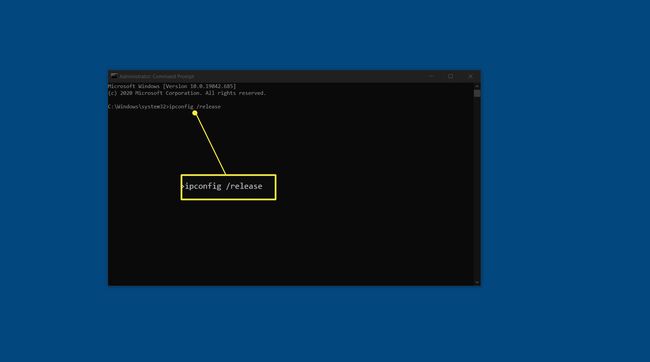
-
V okně Příkazový řádek zadejte následující (včetně mezery) a stiskněte Vstupte: ipconfig /renew.
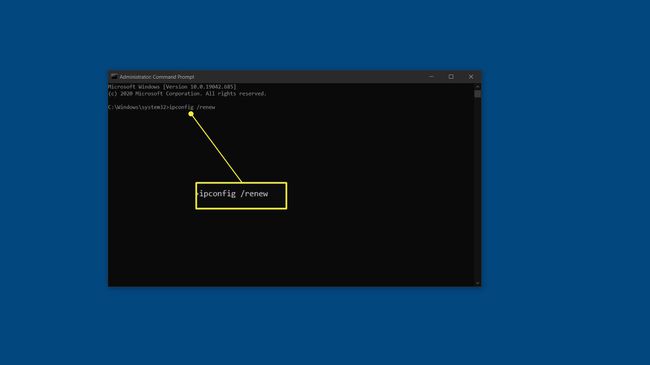
Po dokončení každého z těchto úkolů restartujte počítač.
Když se počítač restartuje a vy se přihlásíte, starý počítač by se již neměl zobrazovat v podrobnostech sítě.
Jak odstraním název počítače ze systému Windows 10?
V systému Windows 10 nemůžete odstranit název počítače. Je však možné změnit název ve Windows 10, 8 a 7. Pokud máte dva počítače s podobnými názvy, nebo si prostě chcete přejmenovat starý titul, můžete to udělat.
Pokud chceš změnit jméno vlastníka nebo změnit názvy účtů (uživatelské profily), můžete to udělat také.
Jak odeberu sdílený počítač ze sítě?
Pokud jste připojeni k domácí nebo místní síti Wi-Fi – bezdrátovému připojení – můžete sdílené počítače bezpečně odebrat.
To lze provést pouze z počítače, který chcete odebrat. Musíte mít přístup a musíte používat starý počítač.
Zde je návod, jak bezpečně odebrat starý počítač ze sítě:
Otevřete nabídku Start systému Windows stisknutím tlačítka Okna (logo) nebo kliknutím na tlačítko Start Menu vpravo dole.
Navigovat do Nastavení > Síť a internet > Centrum sítí a sdílení.
-
Objeví se okno. Klikněte Správa bezdrátových sítí po levé ruce.
Pokud nejste připojeni k síti Wi-Fi nebo používáte kabelové připojení (LAN), možnost Správa bezdrátových sítí.
Najděte název sítě v seznamu, který chcete opustit, klikněte na něj pravým tlačítkem a vyberte Odebrat síť.
Jak odstraním neznámý počítač ze sítě?
Bohužel nemůžete použít systém Windows k blokování neznámých počítačů ze své sítě. Musí to být provedeno z vašich síťových zařízení, jako je váš router.
K odstranění neznámých počítačů a zařízení můžete podniknout některá opatření:
- Změňte heslo Wi-Fi slouží k připojení k routeru a používejte silnější protokol, jako je WPA2-AES. Mějte na paměti, že poté budete muset znovu připojit všechna svá zařízení.
- Změňte heslo správce routeru. Při výběru nového hesla nezapomeňte použít techniky silného hesla.
-
Zakázat zabezpečení WPS pokud je povoleno.
FAQ
-
Jak změním název sítě ve Windows 10?
Chcete-li změnit název sítě v systému Windows 10 pomocí registru systému Windows, otevřete Editor registru a zadejte
Počítač\HKEY_LOCAL_MACHINE\SOFTWARE\Microsoft\Windows NT\CurrentVersion\NetworkList\Profiles přejděte na klíč síťových profilů. Najděte síťový profil Windows 10, který chcete změnit, a poté poklepejte na Jméno profilu a zadejte své nové jméno do Pole Údaj hodnoty.
-
Jak zjistím název sítě Windows 10?
Název svého síťového profilu najdete v Centru sítí a sdílení ovládacího panelu. Chcete-li jej najít, klepněte pravým tlačítkem myši na Start menu, vyberte ŘízeníPanel > SíťaInterneta poté vyberte Centrum sítí a sdílení.
